Introducere
Întâmpinarea problemelor cu camera pe aplicația Monkey pentru PC poate fi frustrantă. Fie că încerci să te conectezi cu prietenii sau să întâlnești persoane noi, problemele cu camera îți pot strica experiența. Din fericire, există mai multe soluții simple pentru a face camera să funcționeze din nou. Acest ghid te va trece prin cele mai comune probleme și va oferi pași compleți pentru depanare.
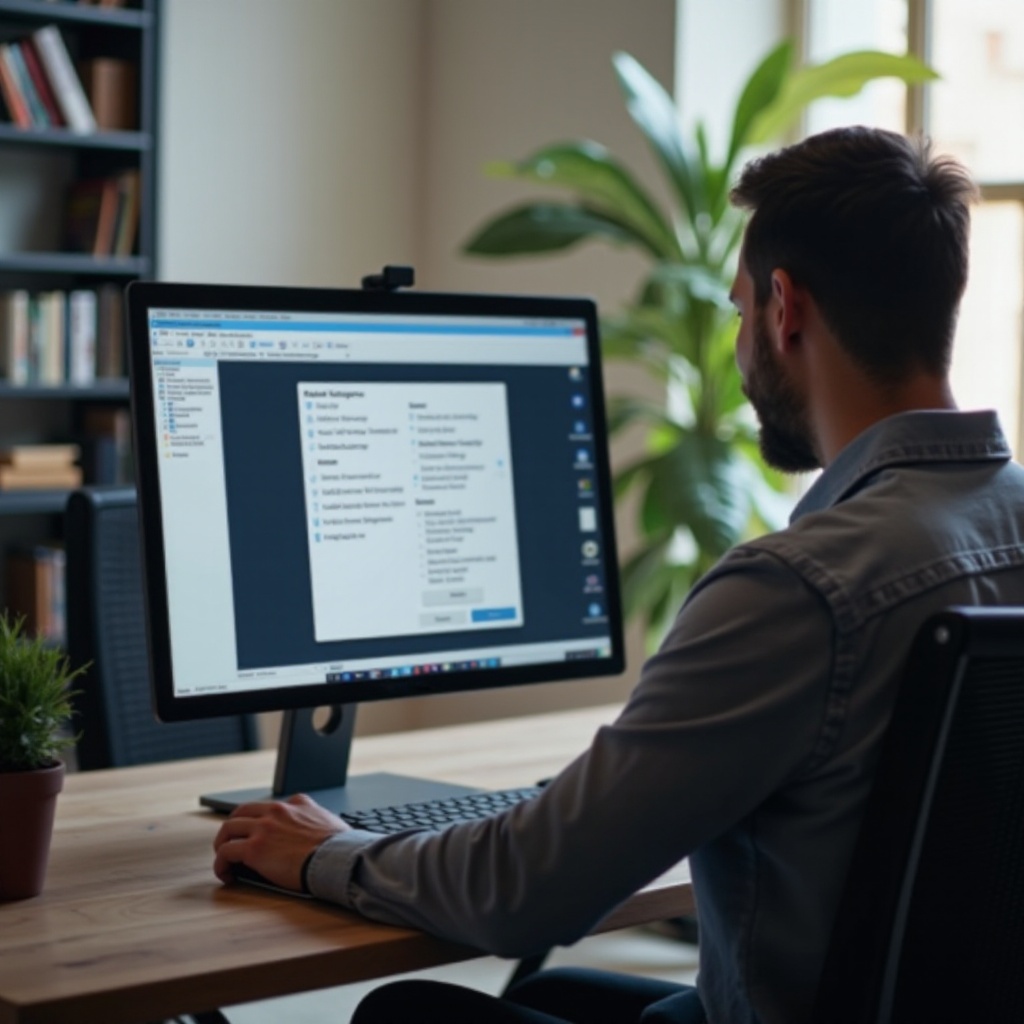
Înțelegerea cerințelor pentru camera aplicației Monkey
Înainte de a trece la soluții, este esențial să înțelegi cerințele de sistem și compatibilitatea pentru aplicația Monkey pe PC-ul tău. Aplicația are cerințe specifice pentru funcționalitatea camerei:
- Sistem de operare: Asigură-te că PC-ul tău rulează pe o versiune compatibilă de Windows, preferabil Windows 10 sau ulterior.
- Tipul camerei: O cameră USB standard sau integrată ar trebui să fie suficientă; asigură-te că este în stare bună de funcționare.
- Accelerare hardware: Unele aplicații necesită accelerare hardware pentru a funcționa corect, inclusiv utilizarea camerei.
- Compatibilitatea driverelor: Driverale actualizate sunt critice pentru ca camera să funcționeze fără probleme cu diferite aplicații, inclusiv aplicația Monkey.
Înțelegerea acestor cerințe ajută la diagnosticarea și rezolvarea problemelor cu camera pe aplicația Monkey pentru PC.

Probleme comune și soluții rapide
Există mai multe probleme comune care pot împiedica camera să funcționeze corect pe aplicația Monkey. Iată cum le poți rezolva rapid:
- Camera nu este detectată:
- Asigură-te că camera este conectată corespunzător sau integrată. Verifică portul de conectare pentru eventuale daune sau praf.
-
Reporneste PC-ul pentru a reîmprospăta sistemul și a reconecta perifericele.
-
Aplicația nu are acces permis:
- Accesează setările de confidențialitate de pe PC-ul tău (Setări > Confidențialitate > Cameră).
-
Asigură-te că aplicația Monkey are permisiunea de a utiliza camera.
-
Software învechit:
- Asigură-te că atât aplicația Monkey cât și sistemul de operare al PC-ului tău sunt actualizate la cele mai recente versiuni.
-
Actualizează driverele camerei la cea mai recentă versiune disponibilă pe site-ul producătorului.
-
Aplicații de fundal:
- Închide orice altă aplicație care ar putea utiliza camera (de exemplu, Skype, Zoom) pentru a evita conflictele.
Aceste soluții rapide rezolvă adesea cele mai imediate și comune probleme cu camera, pregătind terenul pentru o depanare mai detaliată, dacă este necesar.
Pași detaliați de depanare
Dacă soluțiile rapide nu funcționează, este posibil să fie nevoie să urmezi pași mai detaliați pentru a depana problemele cu camera pe aplicația Monkey.
Actualizarea driverelor camerei
- Manager dispozitive:
- Deschide Manager dispozitive făcând clic dreapta pe butonul Start și selectând Manager dispozitive.
- Găsește camera sub secțiunea ‘Camere’ sau ‘Dispozitive de imagine’.
- Fă clic dreapta pe cameră și selectează ‘Actualizează driverul’.
-
Alege ‘Caută automat software de driver actualizat’.
-
Site-ul producătorului:
- Vizitează site-ul producătorului camerei.
- Descărcă cel mai recent driver compatibil cu sistemul tău de operare.
- Instalează driverul și repornește PC-ul.
Reglarea setărilor de confidențialitate în Windows
- Setări de confidențialitate:
- Mergi la Setări > Confidențialitate > Cameră.
- Asigură-te că accesul la cameră pentru dispozitiv este activat.
-
Derulează în jos și verifică dacă aplicația Monkey este listată și are permisiunea de a utiliza camera.
-
Accesul la microfon:
- Similar, verifică setările microfonului deoarece unele aplicații necesită acces atât la camera cât și la microfon pentru a funcționa corect.
Verificarea setărilor specifice aplicației
- Permisiuni aplicație:
- Deschide aplicația Monkey și navighează la setările acesteia.
- Verifică permisiunile in-app sau setările legate de cameră.
-
Asigură-te că camera este selectată ca dispozitiv implicit.
-
Reinstalarea aplicației:
- Câteodată, reinstalarea aplicației poate rezolva probleme persistente.
- Dezinstalează aplicația Monkey și elimină orice fișiere reziduale.
- Reinstalează ultima versiune de pe site-ul oficial sau o sursă de încredere.
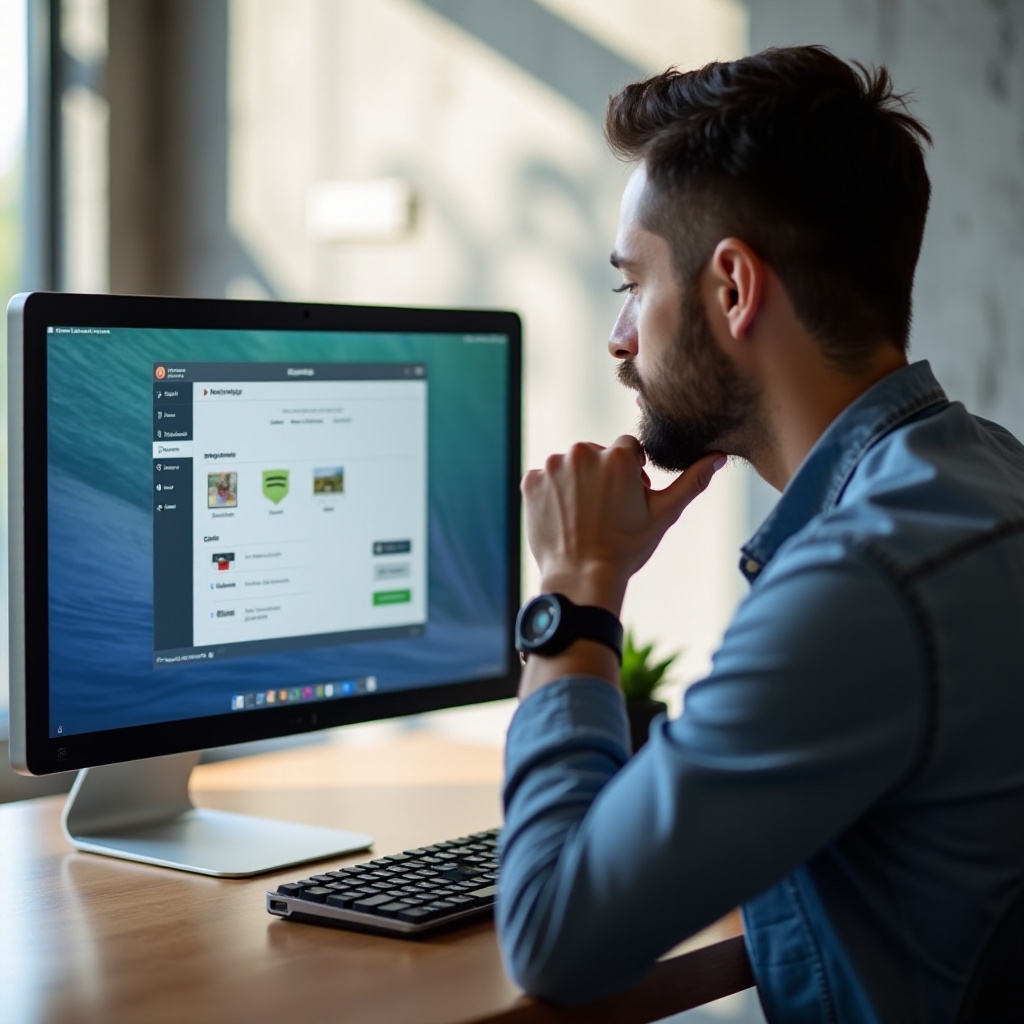
Verificări de software și compatibilitate
Verificarea software-ului și compatibilității reprezintă un alt pas crucial:
- Actualizări Windows:
- Asigură-te că sistemul de operare Windows este actualizat (Setări > Actualizare și Securitate > Windows Update).
-
Instalează orice actualizări în așteptare pentru a asigura compatibilitatea și securitatea.
-
Actualizări aplicație:
- Verifică actualizările în aplicația Monkey pentru a te asigura că ai cea mai recentă versiune.
-
Actualizările software includ adesea corecții de erori și îmbunătățiri pentru compatibilitatea hardware.
-
Conflicte cu software terță parte:
- Dezactivează sau dezinstalează orice software terță parte care ar putea interfera cu camera (de exemplu, VPN-uri, programe antivirus).
Soluții alternative și instrumente externe
Dacă totul eșuează, ia în considerare următoarele alternative:
- Instrumente externe:
- Folosește un instrument de testare a webcam-ului gratuit disponibil online pentru a verifica dacă camera funcționează în afara aplicației Monkey.
-
Ia în considerare utilizarea unei camere USB externe dacă webcam-ul integrat are probleme.
-
Contactează suportul:
- Contactează serviciul de asistență clienți al aplicației Monkey pentru un suport mai adaptat și depanare.
Concluzie
Rezolvarea problemelor cu camera pe aplicația Monkey pentru PC necesită înțelegerea cerințelor de sistem, soluții rapide și depanare detaliată. Urmărind acești pași, poți asigura o experiență fără probleme pe aplicația Monkey.
Întrebări frecvente
De ce camera mea nu este recunoscută de aplicația Monkey pe PC?
Este posibil ca camera dvs. să nu fie recunoscută din cauza driverelor învechite, setărilor de confidențialitate incorecte sau conflictelor cu alte aplicații. Asigurați-vă că toate setările sunt corecte și actualizați driverele.
Cum pot ajusta setările de confidențialitate pentru a rezolva problema camerei în aplicația Monkey pentru PC?
Navigați la Setări > Confidențialitate > Cameră. Asigurați-vă că accesul la cameră este activat pentru aplicația Monkey și pentru orice alte aplicații necesare.
Care sunt soluțiile alternative dacă camera mea tot nu funcționează în aplicația Monkey?
Utilizați un instrument de testare extern, luați în considerare o cameră USB externă sau contactați suportul tehnic Monkey pentru ajutor suplimentar.

